
Hvis du trenger aksjemarkedsdata for regnearket, kan du spare tid og få oppdatert informasjon med den innebygde aksjens datatype i Microsoft Excel. Slik fyller du ditt ark med detaljer som ticker-symboler, markedslokkene, tidligere lukk og mer.
Legg til lagerdata til Excel-arket
For å bruke aksjene Datatype i Microsoft Excel, trenger du bare en Internett-tilkobling og litt av dine egne data for å starte.
Åpne regnearket ditt og skriv inn et stykke informasjon, som et firmanavn eller lager symbol. Med cellen som fortsatt er valgt, åpner du kategorien "Data", og klikker deretter på "Aksjer" i "Datatyper" -delen av båndet.

Etter noen sekunder (avhengig av Internett-tilkoblingen din), kan du se "Data Selector" sidebar åpent til høyre. Dette skjer når varen din ikke kan bli funnet eller mer enn ett lager med det navnet er tilgjengelig.
Klikk på "Velg" under noen av de tilgjengelige alternativene i sidefeltet.
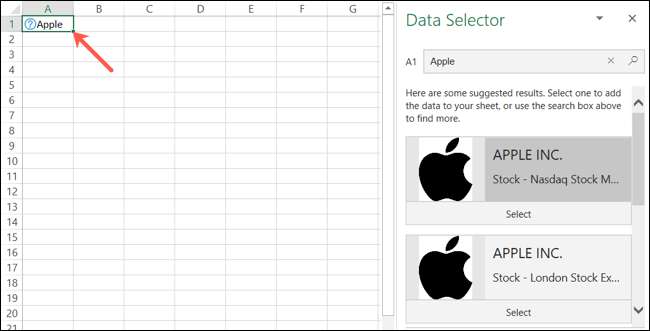
Hvis du klikker bort fra cellen som inneholder dine opprinnelige data, må du bare velge det igjen, og klikk deretter på det lille Sett inn dataikonet som vises ved siden av det. En lang, rullbar liste som inneholder alle aksjemarkedsdetaljer du muligens trenger, vil vises.
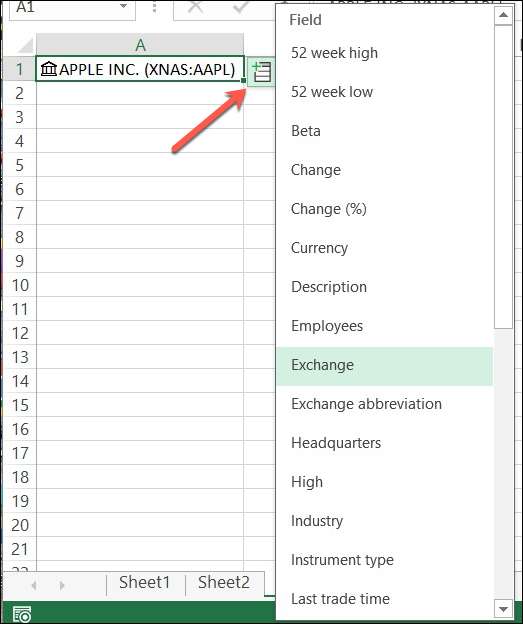
Velg informasjonen du vil inkludere, og den vil stikke inn i cellen til høyre. Du kan fortsette å legge til detaljer for aksjen på samme måte. Eventuelle tilleggsdetaljer du velger, vil fylle i de påfølgende cellene til høyre.
Du kan også legge til kolonneoverskrifter for å identifisere dataene du inkluderer. Når som helst, kan du bare klikke på cellen som inneholder et element for å se hva den er i formelen.

Se datatype-kortet
Den rullbare listen over detaljer for en aksje er nyttig, men du kan også se de samme dataene i et kortformat. Høyreklikk på cellen som inneholder firmaet eller lageret du først skrev inn, og velg deretter "Vis datatype-kort" fra menyen som vises.
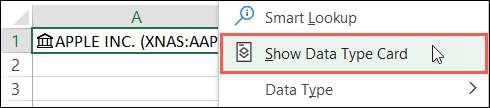
Du kan da se de samme detaljene i et lettlest snapshot. Du kan også dra nederste høyre hjørne for å forstørre kortet om nødvendig. For å legge til flyttingsinformasjon fra kortet til arket, bare hopp markøren over det dataene, og klikk deretter på utdraget til rutenettet.

Oppdater aksjer dataene
Som Geografi Datatype i Microsoft Excel , Aksjens datatype henter informasjon fra en online kilde. Dette betyr at du kan oppdatere den uten å åpne en nettleser.
For å gjøre det, høyreklikk bare cellen som inneholder firmaets navn eller lager symbol, og velg deretter Datatype & GT; Oppdater fra menyen som vises.

Ser du ikke aksjene?
Hvis du ikke ser aksjer datatype i Microsoft Excel, må du kontrollere at systemet ditt oppfyller følgende krav:
- Du bruker Excel for Microsoft 365: Microsoft. Kan legge til denne funksjonen i flere versjoner i fremtiden, men for nå må du bruke denne.
- Du har oppdatert til den nyeste versjonen av Office: Microsoft ruller ut denne funksjonen gradvis, så du må kanskje vente litt. Bare fortsett Kontrollerer nye versjoner av Office .
- Engelsk er satt som redigeringsspråk på kontoret: Excels datatyper er bare tilgjengelige hvis du har gjort dette. Du kan Lær hvordan du endrer den i Microsoft Word her , og dette vil også endre det i Excel.
I SLEKT: Slik endrer du språket i Microsoft Word







